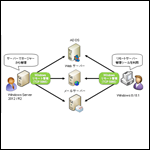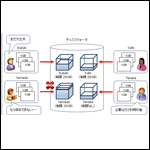当記事ではWindowsファイアウォールの構成についてご紹介します。
Windowsファイアウォールは、ネットワークを通じて外部からの不正侵入を監視あるいは遮断をする機能を、Windows OS自身が行えるものです。
Windows Server 2012 / R2のWindowsファイアウォールは、デフォルトで有効になっており、役割や機能の追加を行うと自動的に例外設定がされるようになっています。
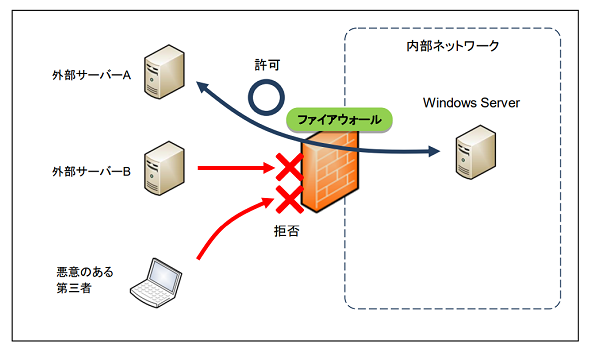
Windowsファイアウォールの設定
Windows Server のファイアウォールには、2 つの機能があります。
Windows ファイアウォール
強固なファイアウォール装置が設置されている LAN 環境に、Windows Server が配置されることを前提にした簡易ファイアウォール機能です。
セキュリティが強化された Windows ファイアウォール
Windows Server 2008 から導入されたもので、より詳細な設定を可能としており、ネットワークを通じた外部からの通信を監視して適切な処置を行うほか、コンピューター内部から外部へのアクセスも制御します。
また、IP パケットを暗号化する IPsec 機能も備えています。
セキュリティが強化された Windows ファイアウォールの設定
Windows Server の Windows ファイアウォールは、役割や機能の追加あるいは削除によって自動的にファイアウォール設定が行われるため、手動での設定はほとんど必要ありません。
運用中のメンテナンスや動作テストなどの作業中に、一時的にファイアウォールの設定を変更することもありますが、その際には必ず設定を元に戻せるように、変更前の設定内容を記録しておくようにします。
「セキュリティが強化された Windows ファイアウォール」コンソールの起動
Windows Server 上で動作するプログラムやサービスのプロトコルごとに、送受信の規則を設定することができます。
「セキュリティが強化された Windows ファイアウォール」コンソールは、「サーバーマネージャー」の「ツール」メニューから起動できます。
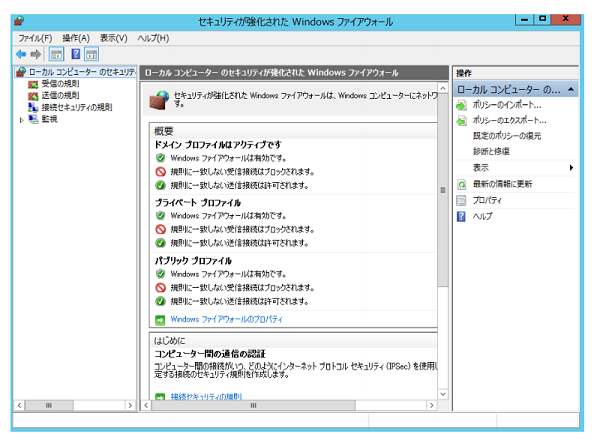
「セキュリティが強化された Windows ファイアウォール」コンソールの起動後、中央ペインの「概要」欄には、以下の 3 つのプロファイルに関する概要表示されています。

通信規則の設定変更
通信規則の設定変更を行うには、「セキュリティが強化されたWindowsファイアウォール」の左ペインで「受信の規則」または「送信の規則」を選択して行います。
中央ペインの規則名には、設定状態を示すアイコンが表示されています。
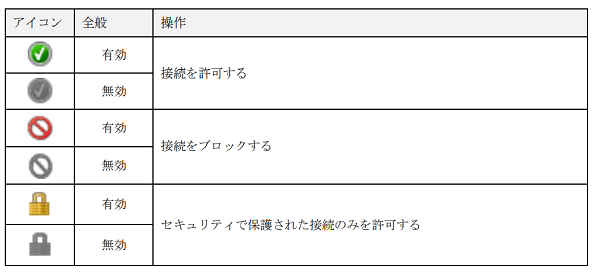
通信規則を新規作成する
自動的に設定されない特殊なプロトコルやプログラムの場合は、独自の規則を作成することができます。作成する規則に応じて、「受信の規則」または「送信の規則」を選択します。
新規の通信規則として、以下の種類が用意されています。

通信規則を削除する
独自に作成した通信規則などで不要となったものは、削除することができます。
ただし、関連するプログラムやプロトコルなどに影響がでないか、セキュリティ上問題がないかを考慮した上で削除するようにしてください。
一時的に規則を適用したくないだけであれば、「無効」の設定にしておきます。
いかがでしたでしょうか。
ぜひお勉強の際にお役立て下さい。